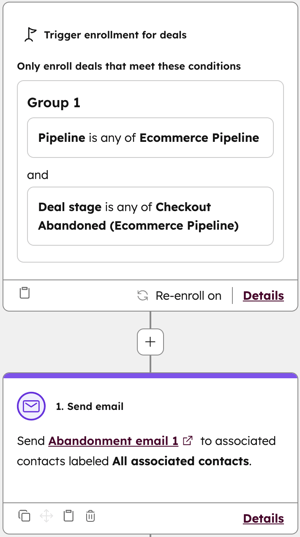고급 전자상거래 보고서 생성
마지막 업데이트 날짜: 2025년 11월 19일
명시된 경우를 제외하고 다음 구독 중 어느 것에서나 사용할 수 있습니다.
-
마케팅 Hub Professional, Enterprise
-
영업 Hub Professional, Enterprise
-
Service Hub Professional, Enterprise
-
Data Hub Professional, Enterprise
-
콘텐츠 Hub Professional, Enterprise
-
Commerce Hub Professional, Enterprise
-
특정 기능에 대해 HubSpot 크레딧 필요
HubSpot의 보고 및 데이터 도구를 활용하여 전자상거래 고객에 대한 심층적인 통찰력을 확보하세요. 데이터셋, 사용자 정의 속성 및 모듈을 생성하고 활용하여 고객 행동을 더 잘 이해하고, 고객을 세분화하며, 구매 이력을 추적하고, 영업 및 마케팅 전략을 개선하는 방법을 알아보세요.
이 문서를 통해 데이터셋 및 맞춤 보고서 설정 단계별 지침으로 로열티 점수 설정, 구매 패턴 분석, 배송 프로세스 모니터링을 수행하세요. 이러한 도구를 활용하면 연락처 세분화, 마케팅 개인화, 실행 가능한 보고서 생성이 가능합니다.
시작하기 전에
사용 사례를 설정하기 전에 거래( Deal) 개체에 다음 단계로 구성된 전자상거래 파이프라인을 생성하세요:
- 결제 대기 중
- 결제 포기
- 결제 완료
- 배송 완료
- 취소됨
구독 필요 데이터셋을 생성하려면 Data Hub Enterprise 구독이 필요합니다.
권한 필요 데이터 세트를 생성하거나 편집하려면 슈퍼 관리자 권한 또는 Data Studio에 대한 편집 권한이 필요합니다.
권한 필요 데이터 세트를 동기화하려면 슈퍼 관리자 권한 또는 Data Studio에 대한 동기화 권한이 필요합니다.
특정 기능에 대해 HubSpot 크레딧 필요 데이터 세트를 동기화하고 내보내려면 HubSpot 크레딧이 필요합니다.
권한 필요 속성을 생성하려면 슈퍼 관리자 권한 또는 속성 설정 편집 권한이 필요합니다.
고객 충성도 등급
데이터셋을 사용하여 고객 충성도 점수를 계산하고, 충성도 점수를 추가로 필터링하여 고객을 계층(예: 가장 충성도 높은 고객은 계층 1)에 추가하세요. 점수와 계층을 사용하여 보고서와 세그먼트를 구축하면 고객에게 맞춤화된 영업 및 마케팅 접근 방식을 적용할 수 있습니다.
예시에서 충성도 점수는 다음과 같이 계산됩니다:
- 지난 60일 이내에 거래가 완료된 연락처에 5점을 부여합니다.
- 연락처의 총 수익이 100달러 이상인 경우 10점을 부여합니다.
- 연락처의 평균 페이지 뷰가 3회 이상인 경우 10점을 부여합니다.
- 연락처의 웹사이트 방문 횟수가 8회 이상인 경우 5점을 부여합니다.
계층 공식은 다음과 같이 계산됩니다:
- 로열티 점수가 15점 이상인 연락처는 1등급으로 분류됩니다.
- 충성도 점수가 9~14인 연락처는 2등급으로 분류됩니다.
- 충성도 점수가 9 미만인 연락처는 3등급으로 분류됩니다.
사용 사례에 맞게 값을 조정하십시오.
데이터셋을 사용한 충성도 및 등급 점수 설정
데이터셋을 사용하여 충성도 및 등급 점수 설정을 수행하려면:
- HubSpot 계정에서 데이터 관리 > 데이터 스튜디오로 이동합니다.
- 오른쪽 상단에서 데이터 세트 생성을 클릭합니다. 기존 데이터 세트에 이 필드를 추가하는 경우 상단의 데이터 세트 탭을 클릭한 후 기존 데이터 세트를 선택합니다.
- 주요 개체로 연락처를 선택하고 계속을 클릭합니다.

- 오른쪽 패널에서 소스 추가(+)를 클릭합니다.

- 거래를 선택하고 계속을 클릭합니다.
- 오른쪽 패널에서 '열'을 클릭한 다음 '+ 새 열 만들기'를 클릭합니다.

- 수식 메뉴를 접으려면 '수식'을 클릭한 다음 '사용자 정의 수식 만들기(고급)'를 클릭합니다.

- 하단의 '열 이름' 필드에 '로열티 점수'를 입력합니다.
- 편집기 상자에 다음을 입력하세요:
IF(DATEDIFF("DAY",[CONTACT.recent_deal_close_date], NOW())<60,5,0)+IF([CONTACT.total_revenue]>100, 10,0)+
IF([CONTACT.hs_analytics_average_page_views]>3,10,0)+
IF([CONTACT.hs_analytics_num_visits]>8,5,0) - 수식 창 오른쪽 상단에서 저장을 클릭합니다.
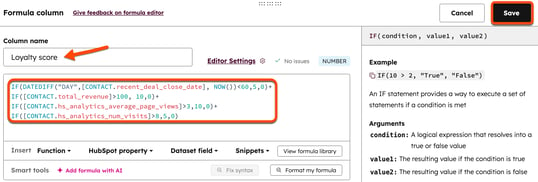
- + 새 열 만들기를 클릭합니다.
- 수식 메뉴를 접으려면 수식을 클릭한 다음 사용자 정의 수식 만들기(고급)를 클릭합니다.
- 하단의 [ 열 이름 ] 필드에 Loyalty tier를 입력합니다.
- 편집기 상자에 다음을 입력합니다:
IF(
[Loyalty score] >= 15,
"Tier 1",
IF([Loyalty score] >= 9, "Tier 2", "Tier 3")) - 수식 창의 오른쪽 상단에서 저장을 클릭합니다.
- 오른쪽 상단에서 저장을 클릭하여 데이터 세트를 저장합니다.

- 이름과 설명을 입력한 후 저장을 클릭합니다.
- 데이터셋을 사용하려면 오른쪽 상단에서 ' downCarat 에서 사용'을 클릭하고 옵션을 선택하세요.
구매 내역
사용자 정의 속성과 데이터 세트를 사용하여 연락처의 구매 내역을 보고합니다. 다음 항목을 보고합니다:
- 장바구니 규모별 평균 주문 총액.
- 마지막 구매 이후 경과일수.
- 단일 구매자 대 반복 구매자.
- 원본 소스별 평균 구매 금액.
장바구니 규모별 평균 주문 총액
평균 주문 총액을 활용하여 업셀링 또는 크로스셀링 기회를 통해 평균 주문 가치를 높일 방법을 찾으세요.
이 예시에서는 평균 구매 금액과 구매 품목 수를 계산하기 위해 두 개의 사용자 정의 속성을 생성합니다. 그런 다음 주문 규모(구매 품목 수)에 따른 연락처의 평균 구매 금액을 확인하는 보고서를 생성합니다.
- 다음 속성을 가진 평균 구매 금액 롤업 속성을 생성하십시오:
- 객체 유형: 연락처
- 필드 유형: 롤업
- 롤업 유형: 평균
- 숫자 형식: 통화
- 연관 레코드 유형: 거래
- 연관 레코드 속성: 금액
- 구매 주문 규모에 대한 롤업 속성을 다음 속성으로 생성하십시오:
- 객체 유형: 거래
- 필드 유형: 롤업
- 롤업 유형: 개수
- 숫자 형식: 서식 지정 또는 서식 미지정 숫자
- 연관 레코드 유형: 라인 항목
- 연관 레코드 속성: 수량
- 다음 속성을 가진 사용자 지정 보고서를 생성하십시오:
- 기본 데이터 소스: 연락처
- 추가 데이터 소스: 거래
- Y축 속성: 평균 구매 금액
- X축 속성: 구매 주문 규모
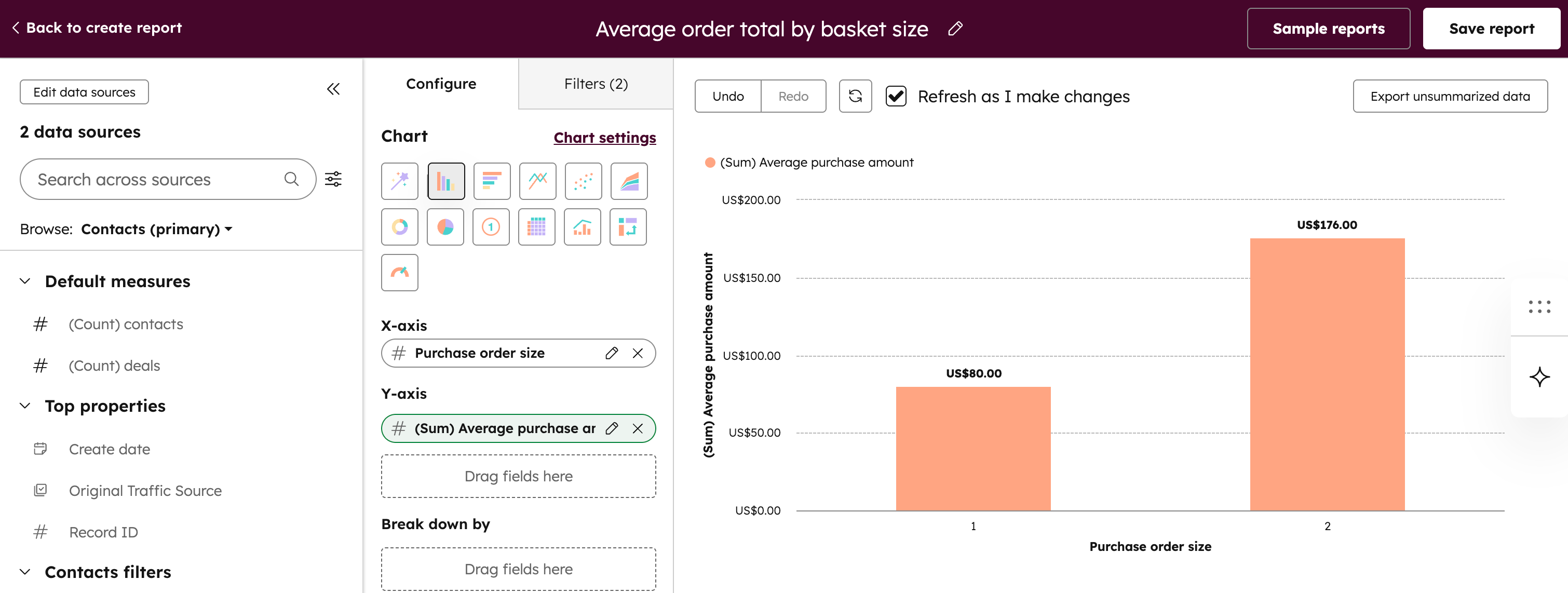
마지막 구매 이후 경과일수
데이터 세트를 사용하여 마지막 구매 이후 경과 일수에 따라 연락처를 세분화하세요. 세그먼트, 이메일 마케팅 및 기타 마케팅 채널에서 이 데이터를 활용하여 이전에 구매한 고객과의 관계를 유지할 수 있습니다.
- HubSpot 계정에서 데이터 관리 > 데이터 스튜디오로 이동합니다.
- 오른쪽 상단에서 데이터 세트 생성을 클릭합니다. 기존 데이터 세트에 이 필드를 추가하는 경우 상단의 데이터 세트 탭을 클릭한 후 기존 데이터 세트를 선택합니다.
- 주요 개체로 연락처를 선택하고 계속을 클릭합니다.

- 오른쪽 패널에서 '+ 소스 추가'를 클릭합니다.

- 거래를 선택하고 계속을 클릭합니다.
- 오른쪽 패널에서 '열'을 클릭한 다음 '새 열 만들기'를 클릭합니다.

- 수식 메뉴를 접으려면 수식을 클릭한 다음 사용자 정의 수식 만들기(고급)를 클릭합니다.

- 하단의 '열 이름' 필드에 '마지막 구매 이후 경과 시간'을 입력합니다.
- 편집기 상자에 다음을 입력하세요:
DATEDIFF("DAY", [CONTACT.recent_deal_close_date], NOW()) - 수식 창 오른쪽 상단에서 저장을 클릭합니다.
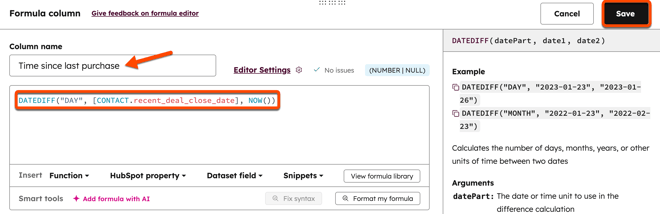
- 오른쪽 상단에서 저장을 클릭하여 데이터 세트를 저장합니다.

- 이름과 설명을 입력한 후 저장을 클릭합니다.
- 데이터셋을 사용하려면 오른쪽 상단에서 ' downCarat 에서 사용'을 클릭하고 옵션을 선택하세요.
재구매 고객
데이터 세트를 사용하여 구매 횟수에 따라 연락처를 세분화하세요. 세그먼트, 이메일 마케팅 및 기타 마케팅 채널에서 이 데이터를 활용하여 고객의 재구매를 유도할 수 있습니다.
- HubSpot 계정에서 데이터 관리 > 데이터 스튜디오로 이동합니다.
- 오른쪽 상단에서 데이터 세트 생성을 클릭합니다. 기존 데이터 세트에 이 필드를 추가하는 경우 상단에서 데이터 세트 탭을 클릭합니다. 그런 다음 기존 데이터 세트를 클릭합니다.
- 주요 개체로 연락처를 선택하고 계속을 클릭합니다.

- 오른쪽 패널에서 '+ 소스 추가'를 클릭하세요.

- 거래를 선택하고 계속을 클릭하세요.
- 오른쪽 패널에서 '열'을 클릭한 다음 '새 열 만들기'를 클릭합니다.

- 수식 메뉴를 접으려면 수식을 클릭한 다음 조건부 논리 적용을 클릭합니다.

- 하단의 '열 이름' 필드에 '재구매 고객'을 입력합니다.
- IF: 옆에서:
- 속성 또는 열 선택 드롭다운 메뉴를 클릭하고 연관된 거래 수를 선택합니다.
- = 드롭다운 메뉴를 클릭하고 >( 보다 큼)을 선택합니다.
- 값 입력 필드에 1을 입력합니다.
- THEN 옆에:
- 유형 필드는 문자열로 유지하십시오.
- 값 입력 필드에 '재구매 고객'을 입력하십시오.
- IF THEN 문 아래에서 + else if 문 추가를 클릭하세요.
- IF 옆:
- 속성 또는 열 선택 드롭다운 메뉴를 클릭하고 '관련 거래 수'를 선택합니다.
- = 드롭다운 메뉴를 클릭하고 =( 같음) 을 선택합니다.
- 값 입력 필드에 1을 입력합니다.
- 다음과 같이 설정합니다:
- 유형 필드는 문자열로 그대로 둡니다.
- 값 입력 필드에 '단일 구매자'를 입력합니다.
- OTHERWISE 옆:
- 유형 필드는 문자열로 유지하십시오.
- 값 입력 필드에 '구매 내역 없음'을 입력하십시오.
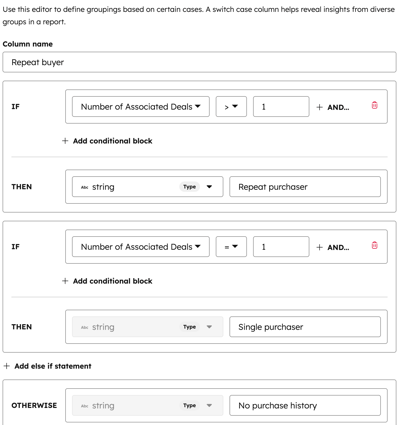
- 수식 창 오른쪽 상단에서 저장을 클릭합니다.
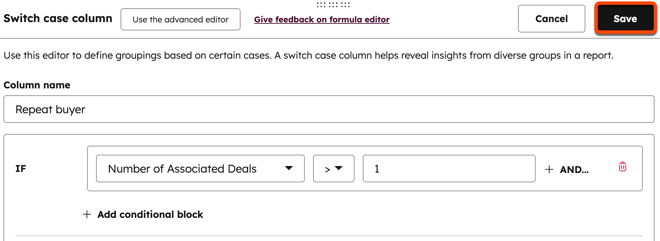
- 오른쪽 상단에서 저장을 클릭하여 데이터 세트를 저장합니다.

- 이름과 설명을 입력한 후 저장을 클릭합니다.
- 데이터셋을 사용하려면 오른쪽 상단에서 ' downCarat 에서 사용'을 클릭하고 옵션을 선택하십시오.
원본 소스별 평균 구매 금액
원본 소스별 평균 구매 금액 계산을 사용하여 채널별(예: 직접 트래픽, 추천, 유료 소셜) 구매 금액을 분석하세요.
이 예에서는 평균 구매 금액을 계산하기 위해 사용자 정의 속성을 생성합니다. 그런 다음 보고서를 생성하여 원본 소스별 연락처의 평균 구매 금액을 확인합니다.
참고: 이전에 '장바구니 규모별 평균 주문 총액' 사용 사례를 위해 평균 구매 금액에 대한 사용자 정의 속성을 설정했다면, 동일한 속성을 이 사용 사례에 사용할 수 있으며 추가 사용자 정의 속성을 생성할 필요가 없습니다.
- 다음 속성을 가진 평균 구매 금액 롤업 속성을 생성합니다:
- 객체 유형: 연락처
- 필드 유형: 롤업
- 롤업 유형: 평균
- 숫자 형식: 통화
- 연관 레코드 유형: 거래
- 연관 레코드 속성: 금액
- 다음 속성을 가진 사용자 지정 보고서를 생성하십시오:
- 기본 데이터 소스: 연락처
- 추가 데이터 소스: 거래
- Y축 속성: 평균 구매 금액
- X축 속성: 원본 트래픽 소스 (거래 속성)
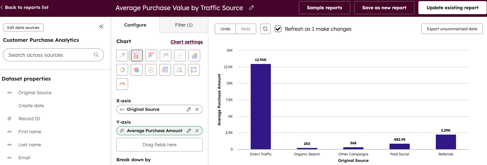
배송 및 물류
데이터 세트를 사용하여 배송 소요 시간과 배송이 지연된 주문 건수를 보고합니다.
배송 소요 시간 및 배송 지연
이 예시에서는 결제 완료 시점의 시간과 날짜를 기록하기 위해 사용자 정의 속성을 설정하고 워크플로에서 사용합니다. 배송 완료 소요 시간을 계산하는 데이터셋 필드와 배송이 지연된 시점을 계산하는 필드를 생성합니다. 이후 해당 필드를 보고서에 활용할 수 있습니다.
- 파이프라인 설정.
- 다음 속성을 가진 사용자 정의 속성을 생성하세요:
- 라벨: 결제 완료 타임스탬프
- 객체 유형: 거래
- 필드 유형: 날짜 및 시간 선택기(날짜와 시간만 표시) 및 모든 날짜 허용.
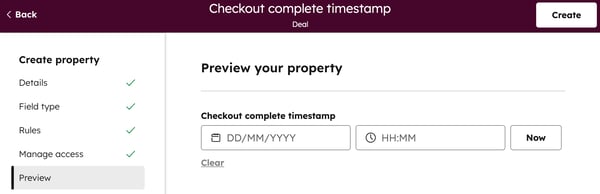
- 다음 트리거와 액션을 가진 워크플로를 생성하십시오:
- 트리거: 거래가 전자상거래 파이프라인에 있으며 결제 완료 단계에 있을 때.
- 작업: 결제 완료된 날짜로 결제 기록 타임스탬프 속성을 설정합니다.
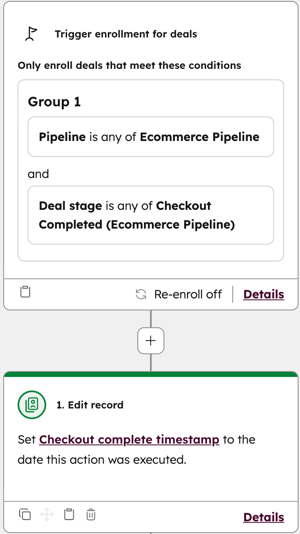
- HubSpot 계정에서 데이터 관리 > 데이터 스튜디오로 이동합니다.
- 오른쪽 상단에서 데이터 세트 생성을 클릭합니다. 기존 데이터 세트에 이 필드를 추가하는 경우 상단의 데이터 세트 탭을 클릭한 후 기존 데이터 세트를 선택합니다.
- 주요 개체로 '연락처'를 선택하고 '계속'을 클릭합니다.

- 오른쪽 패널에서 '+ 소스 추가'를 클릭합니다.

- '거래( Deals )'를 선택하고 '계속(Continue)'을 클릭합니다.
- 오른쪽 패널에서 '열(Columns )'을 클릭한 다음 '열 선택( edit) '을 클릭합니다.
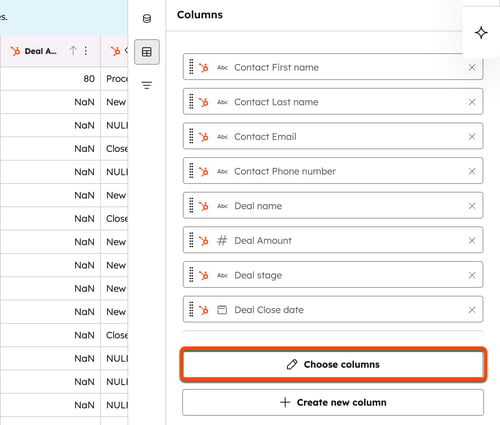
- 오른쪽 패널에서 거래를 클릭하여 거래 속성을 접은 다음 레코드 ID 및 지역 확인란을 선택합니다.
- 수식 메뉴를 접으려면 '수식'을 클릭한 다음 '사용자 정의 수식 만들기(고급)'를 클릭합니다.

- 하단의 '열 이름' 필드에 배송 완료 기간을 입력합니다.
- 편집기 상자에 다음을 입력하세요:
ABS(DATEDIFF("DAY", [DEAL.checkout_complete_timestamp], [DEAL. closedate])) - 공식 창 오른쪽 상단에서 저장을 클릭합니다.
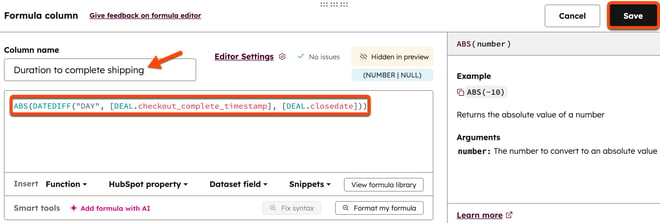
- 오른쪽 패널에서 '열'을 클릭한 다음 '+ 새 열 만들기'를 클릭합니다.

- 수식 메뉴를 접으려면 '수식'을 클릭한 후 '조건부 논리 적용'을 클릭합니다.

- 하단의 '열 이름' 필드에 '배송 지연'을 입력합니다.
- IF: 옆에서:
- 속성 또는 열 선택 드롭다운 메뉴를 클릭하고 배송 완료 기간을 선택합니다.
- = 드롭다운 메뉴를 클릭하고 >( 보다 큼)을 선택합니다.
- 값 입력 필드에 7을 입력합니다.
- 다음: 옆에서:
- 유형 필드는 문자열( String)로 유지합니다.
- 값 입력 필드에 연체됨을 입력합니다.
- OTHERWISE 옆:
- 유형 필드는 문자열로 유지하십시오.
- 값 입력 필드에 범위 내를 입력하십시오.
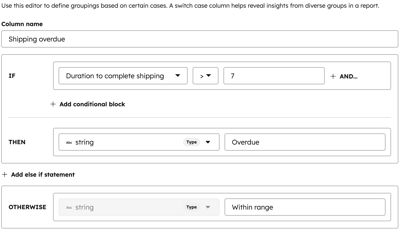
- 수식 창 오른쪽 상단에서 저장을 클릭합니다.

- 오른쪽 상단에서 저장을 클릭하여 데이터 세트를 저장합니다.

- 이름과 설명을 입력한 후 저장을 클릭합니다.
- 데이터셋을 사용하려면 오른쪽 상단에서 ' downCarat 에서 사용'을 클릭하고 옵션을 선택하세요.
- 다음 속성을 가진 맞춤 보고서를 생성할 수 있습니다:
- 연체 배송률 보고서:
- 기본 데이터 소스: 생성한 데이터셋
- 연체 배송률 보고서:
-
-
- 차트 유형: 파이차트
- 값: 거래 레코드 ID(고유 개수)
- 분류 기준: 배송 지연
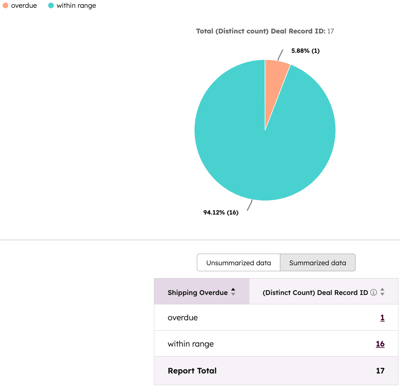
- 지역별 배송 지연 보고서:
- 기본 데이터 소스:생성한데이터셋
- 차트 유형: 파이차트
- 값: 배송 지연
- 세분화 기준: 거래 지역
- 평균 배송 완료 소요 시간:
- 주요 데이터 소스: 생성한데이터 세트
- 차트 유형: 세로 막대
- Y축: 배송 완료 소요 시간(평균)
- 세분화 기준: 거래 지역
-
고객층 또는 제품별 제품 총이익 분석
데이터 세트를 사용하여 제품을 제품 대상 또는 제품 이름별로 세분화하여 어떤 대상 또는 제품이 최고의 수익을 제공하는지 확인할 수 있습니다.
- HubSpot 계정에서 데이터 관리 > 데이터 스튜디오로 이동합니다.
- 오른쪽 상단에서 데이터셋 생성을 클릭하세요. 기존 데이터셋에 이 필드를 추가하는 경우 상단의 데이터셋 탭을 클릭하세요. 그런 다음 기존 데이터셋을 클릭하세요.
- 주요 객체로 라인 항목을 선택하고 계속을 클릭하세요.
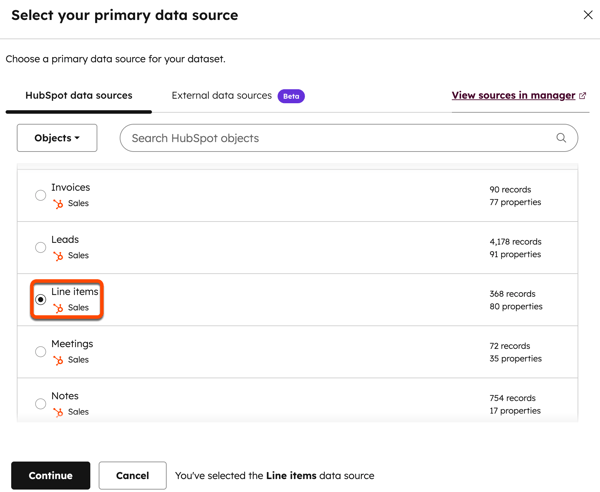
- 오른쪽 패널에서 소스 추가(+)를 클릭하세요.

- 거래를 선택하고 계속을 클릭하세요.
- 오른쪽 패널에서 + 소스 추가를 클릭합니다.
- 연락처를 선택하고 계속을 클릭합니다.
- 거래 단계 열에서 배송된 단계 ID 번호를 기록해 둡니다.
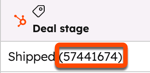
- 오른쪽 패널에서 열을 클릭한 다음 + 새 열 만들기를 클릭합니다.

- 수식 메뉴를 접으려면 수식을 클릭한 다음 사용자 정의 수식 만들기(고급)를 클릭합니다.

- 하단의 열 이름 필드에 총 이익을 입력합니다.
- 편집기 상자에 다음을 입력하세요:
IF([Deal stage]=="Shipped ID number (e.g., 57441674)", [Unit price] - [Unit cost], null) - 수식 창 오른쪽 상단에서 저장을 클릭합니다.
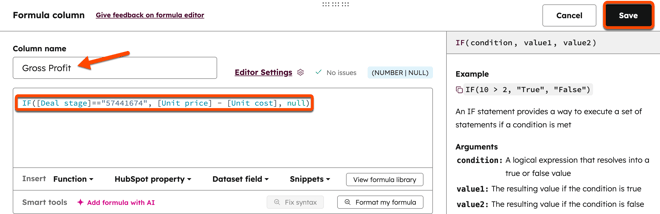
- 오른쪽 상단에서 저장을 클릭하여 데이터 세트를 저장합니다.

- 이름과 설명을 입력한 후 저장을 클릭합니다.
- 데이터셋을 사용하려면 오른쪽 상단에서 ' downCarat 에서 사용'을 클릭하고 옵션을 선택하세요.
고객 여정 및 행동
제품 유형별 페이지 뷰
구독 필요 사용자 지정 이벤트를 사용하려면 Enterprise 구독이 필요합니다.
사용자 정의 이벤트를 사용하여 제품 조회수를 추적하고 사용자 정의 속성을 사용하여 분류하세요. 어떤 제품 유형이 가장 많은 조회수를 얻는지 분석하는 보고서를 생성하세요.
- 제품 조회 수를 추적하기 위해 사용자 지정 이벤트를 생성하세요. 이 사용 사례에서는 API를 통해 또는 JavaScript를 사용하여 이벤트를 생성하는 것이 좋습니다. 사용자 지정 이벤트 설정에 도움이 필요하면 HubSpot 솔루션 파트너를 활용하는 것을 고려하세요.
- 사용자 지정 이벤트 생성 시 제품 유형에 대한 사용자 지정 열거형 속성을 생성하세요.
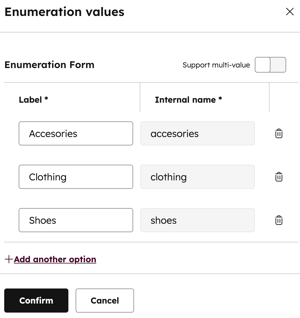
- 사용자 지정 이벤트에 대한 사용자 지정 보고서를 생성하세요. 보고서에서 x축에는 제품 유형을, y축에는 사용자 지정 이벤트를 표시하세요.
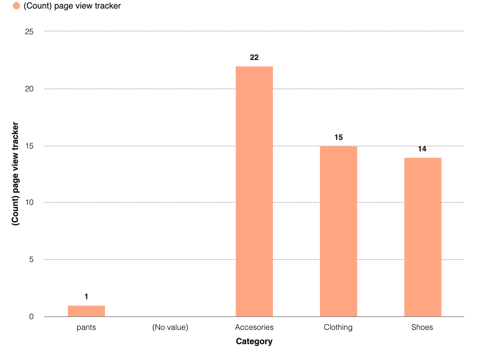
고객 구매 여정
구독 필요 연락처 기반 고객 여정 보고서를 생성하려면 Marketing Hub 또는 Service Hub Enterprise 구독이 필요합니다.
사용자 정의 이벤트를 사용하여 제품 보기, 장바구니 추가, 장바구니 포기, 구매 등 고객 여정의 접점을 추적하세요. 각 이벤트 간 전환을 추적하려면 사용자 정의 이벤트를 고객 여정 보고서에 추가하세요.
참고: 이전에 '장바구니 규모별 평균 주문 금액' 사용 사례를 위해 평균 구매 금액에 대한 사용자 정의 속성을 설정했다면, 동일한 속성을 이 사용 사례에도 사용할 수 있으며 추가로 생성할 필요가 없습니다.
- 다음 세 가지 사용자 지정 이벤트를 생성하세요. 이 사용 사례에서는 API를 통해 이벤트를 생성하거나 JavaScript를 사용하는 것이 권장됩니다. 사용자 지정 이벤트 설정에 도움이 필요하면 HubSpot 솔루션 파트너를 활용하는 것을 고려해 보세요.
- 제품 조회
- 장바구니 상태
- 결제 페이지 추적기
- 고객 여정 보고서에 사용자 정의 이벤트를 단계로 추가하십시오.
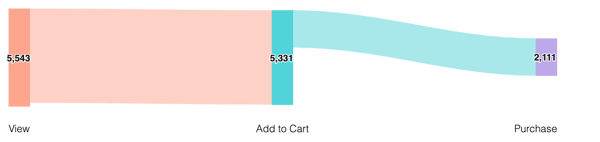
장바구니 포기 이메일 발송
구독 필요 마케팅 이메일에 모듈을 사용하려면 Marketing Hub Professional 또는 Enterprise 구독이 필요합니다.
개인화된 장바구니 포기 이메일 을 발송하여 고객 참여를 유지하세요. 이 예시에서는 워크플로의 '결제 포기 파이프라인 단계'를 활용해 장바구니에 상품을 남겨둔 구매자에게 이메일을 발송합니다.
- 파이프라인 설정
- 디자인 관리자에서 모듈을 생성하세요. 모듈에 다음 사용자 정의 모듈 구문을 추가하세요(필요에 따라 헤더 및 글꼴 스타일을 업데이트하세요):
{#{{ module.deal.id }}#} {# Get the Contact associated to the Deal #} {% set associated_contact = crm_associations({{ module.deal.id }}, "HUBSPOT_DEFINED", 3, "orderBy=-createdate") %} {# Get the Line_Items associated to the Deal #} {% set associated_line_items = crm_associations({{ module.deal.id }}, "HUBSPOT_DEFINED", 19, "orderBy=-createdate") %} <h2 style="font-family:verdana; margin-top:20px; color:#ff6347; margin-left:10px; margin-right:10dp; text-align: center;"> Hello {{ associated_contact.results[0].firstname }}, Thank you for Visiting our Store! </h2> <p style="margin-left:10px; margin-right:10dp; text-align: center;"> We noticed that you haven't completed your order. Here is a little reminder of what you have in your current shopping cart. Feel free to complete your purchase by clicking on the button below. </p> {# Grab the product of each line item and display the info #} {% for item in associated_line_items.results %} {% set product = crm_object("product", item.hs_product_id, "name,price,hs_url", false) %} <div style="text-align:center"> <img style="width: 40%" src={{ product.hs_url }} /> <p> {{ product.name }} </p> <h4 style="font-family:verdana;"> ${{ product.price }} </h4> </div> {% endfor %} - 마케팅 이메일을 생성하고 모듈을 추가하세요.
- 다음 트리거와 액션을 가진 워크플로를 생성하세요:
- 트리거: 거래가 전자상거래 파이프라인에 있으며 장바구니 포기 단계에 있을 때. 재등록 활성화.
- 작업: 이메일 발송.